移行(取り込み)できるICOCAの種類
Apple PayのICOCAに取り込みできるICOCAカードの種類についてご案内します。
※取り込みできないICOCAカードもございます。
※取り込み後、ICOCAカード(SMART ICOCA含む)へ戻すことはできません。
ICOCAカードはご利用できなくなりますので、お客様ご自身で破棄してください。
また、取り込みによりICOCA番号は変わりますので、お客さまご自身で新幹線チケットレスサービスなどの登録を変更してください。
取り込みできるICOCA
-

ICOCA
-

ICOCA定期券
-

SMART ICOCA
-

SMART ICOCA定期券
取り込みできないICOCA
-

JR西日本以外の駅で発売されたICOCA定期券
(有効期限切れのものを除く)他社線のみのICOCA定期券、他社線→JR線の連絡定期券など
-
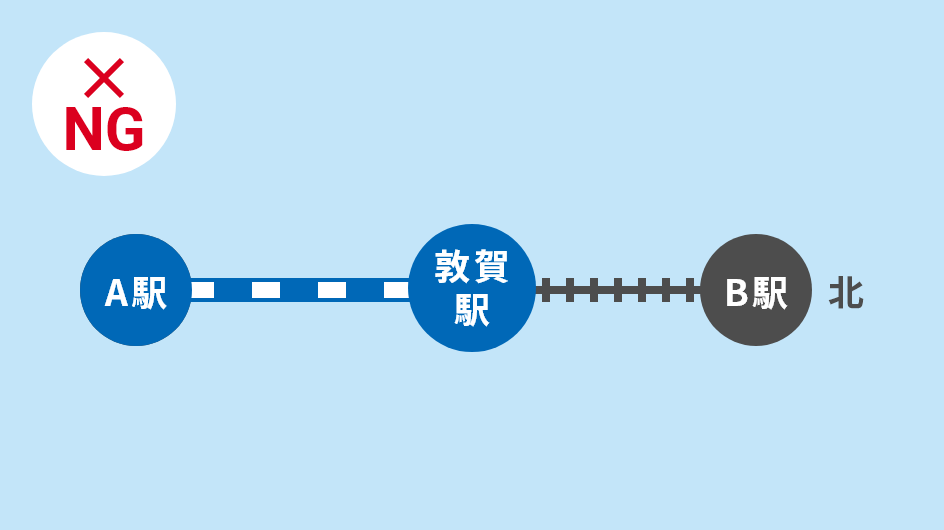
北陸エリア(敦賀駅以北の区間)を含むICOCA定期券
(有効期限切れのものを除く) -

バスの定期券があるICOCA・ICOCA定期券
-
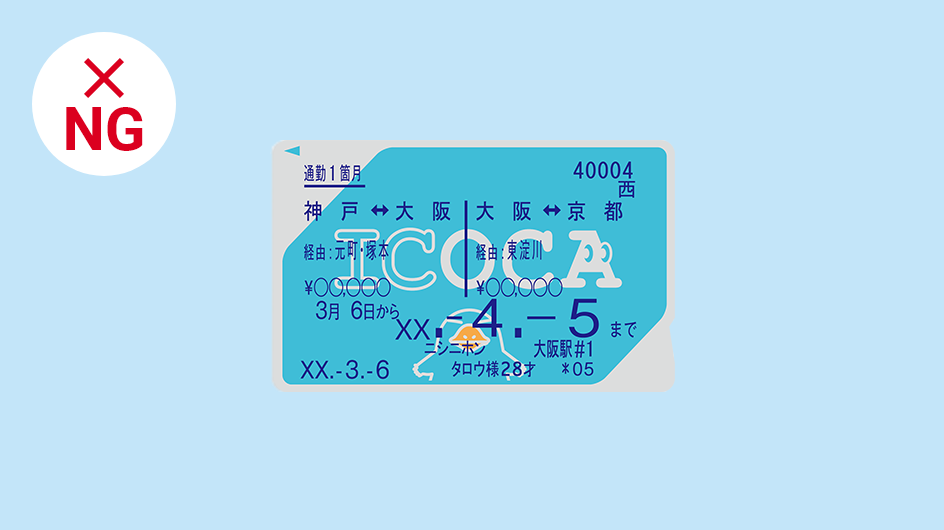
2区間分割購入のICOCA定期券
券面表示が2区間の定期券
【*】有効期限が切れた後、無記名ICOCAに変更することで取り込み可能
-
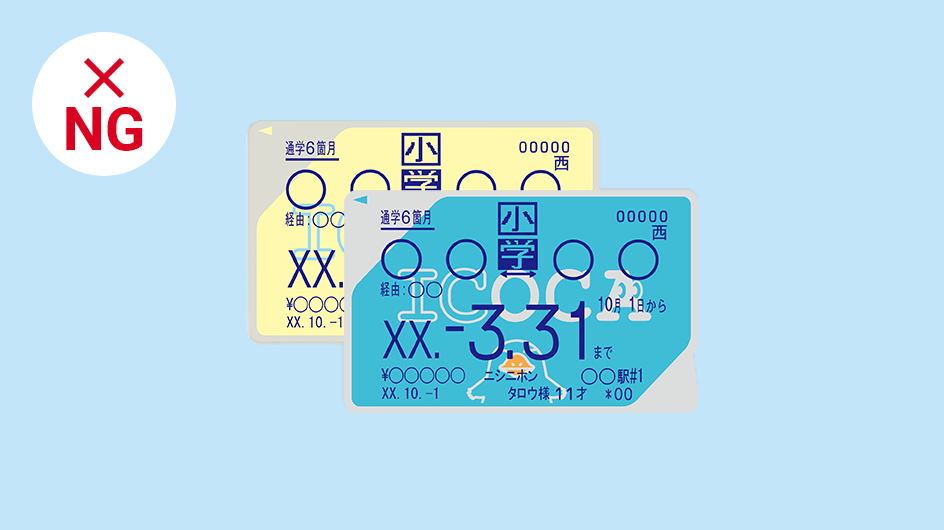
こどもICOCA・こどもICOCA定期券
-
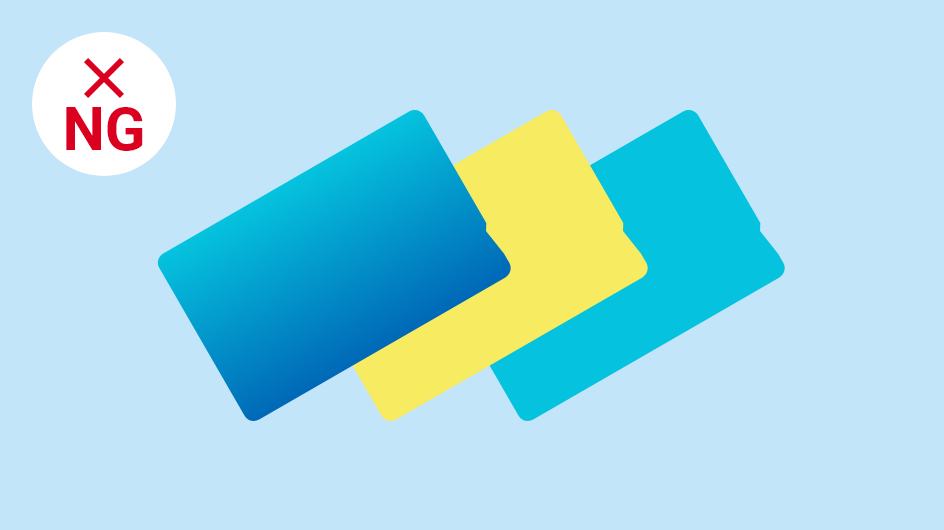
記念デザインICOCA
(定期券を搭載できるものを除く) -

チャージ残額が「19,501円以上」のICOCA・ICOCA定期券
-
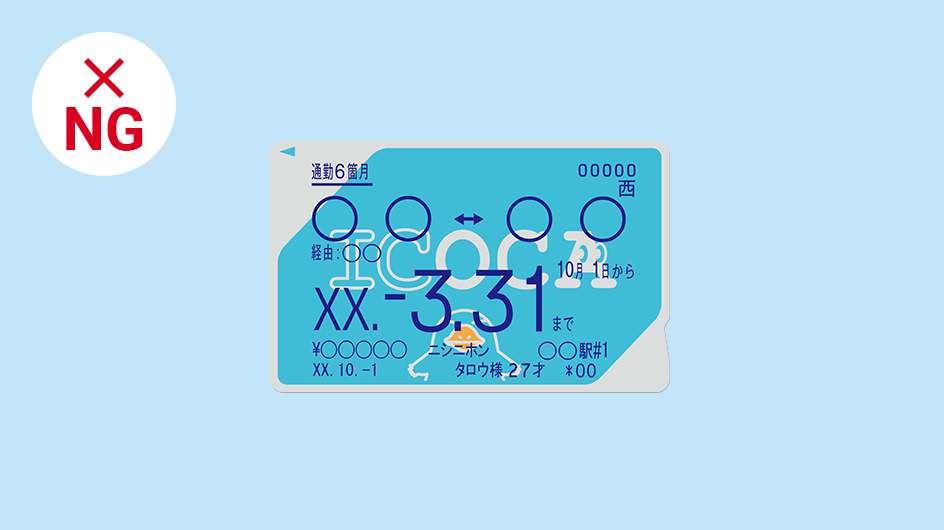
その他の取り込みができないICOCA
- 2区間定期券(券面表示が2区間の定期券)【*】
- 小学生用の通学定期券
- FREX・FREXパル(新幹線定期券)【*】
- 障がい者割引を適用したICOCA定期券
- KIPS ICOCAカード
【*】有効期限が切れた後、無記名ICOCAに変更することで取り込み可能
ご注意ください
記念デザインICOCAを取り込んだ場合、記念デザインはICOCAアプリおよびウォレットアプリの券面に反映されません。
取り込み後は、以下の設定をご確認ください。
Face IDなど無しで利用する
(エクスプレスカード設定)
交通系ICカードとして初めてICOCAをApple Payに追加すると、自動的に「エクスプレスカード」に設定されます。
エクスプレスカードに設定すると、アプリを開くこともなく
iPhoneやApple Watchをそのままリーダーにタッチするだけで、改札の通過やお店での支払いが可能です。
「スリープやロックの解除」「Touch IDやFace ID、パスコード認証」も不要です。
既に別の交通系ICカード(Suica、PASMO)をApple Payでご利用の方は、
エクスプレスカード設定することで、ICOCAを交通系ICカードのメインのカードとしてご利用いただけます。


